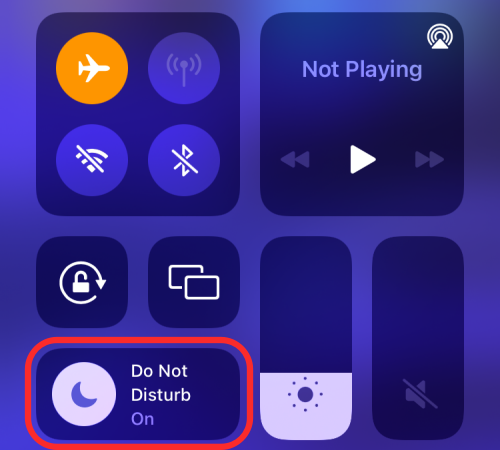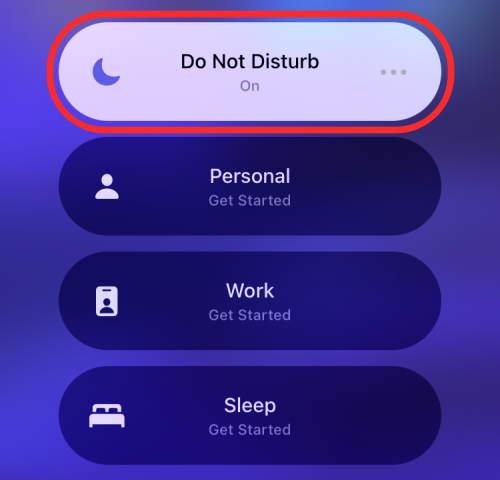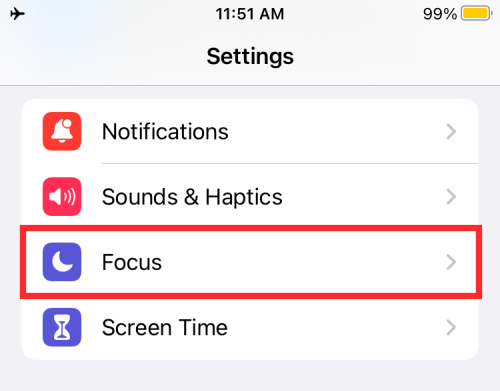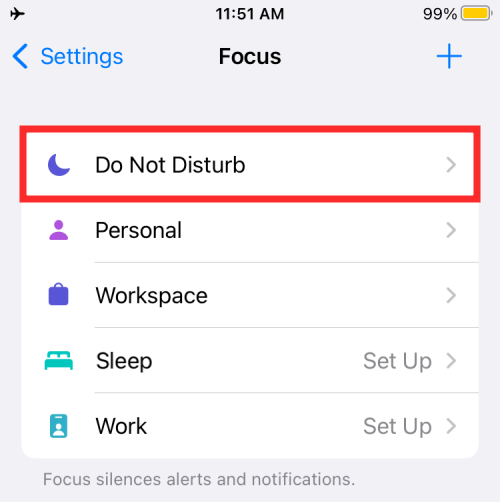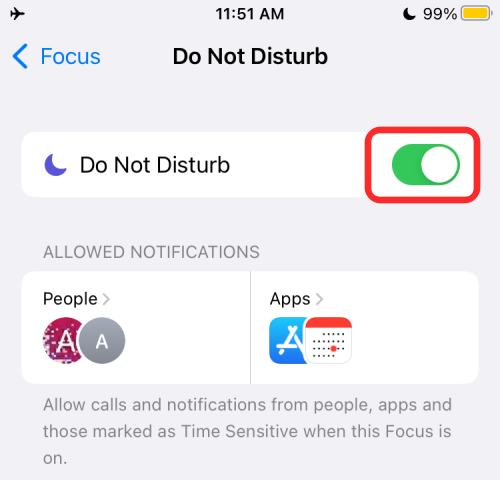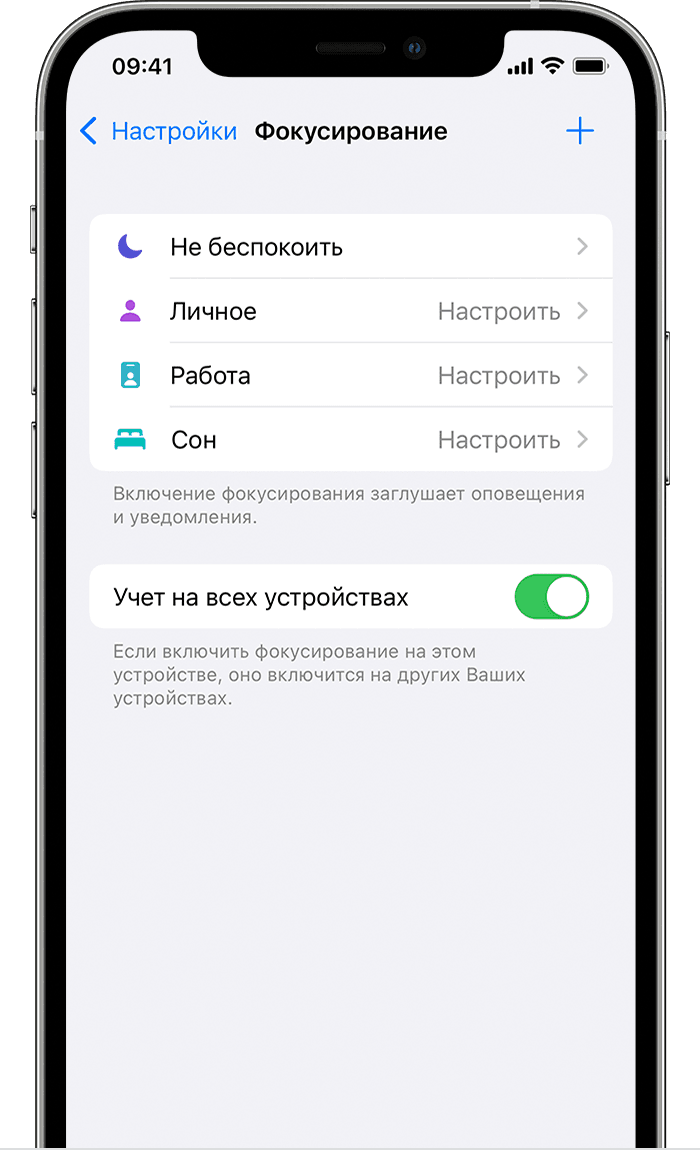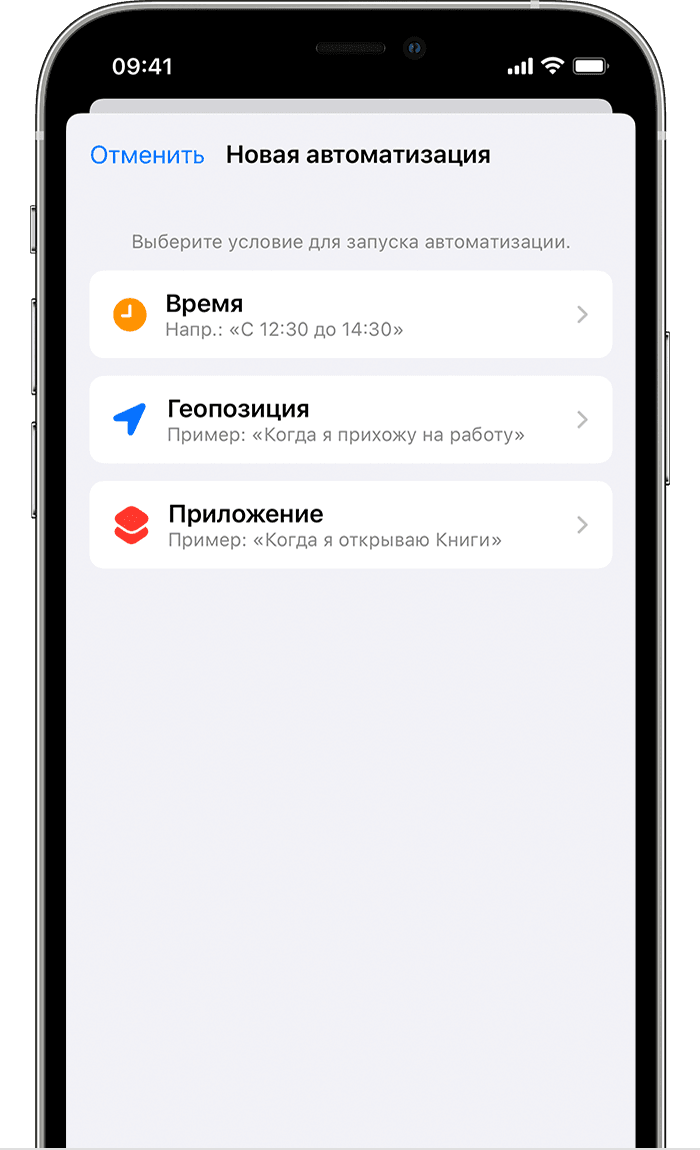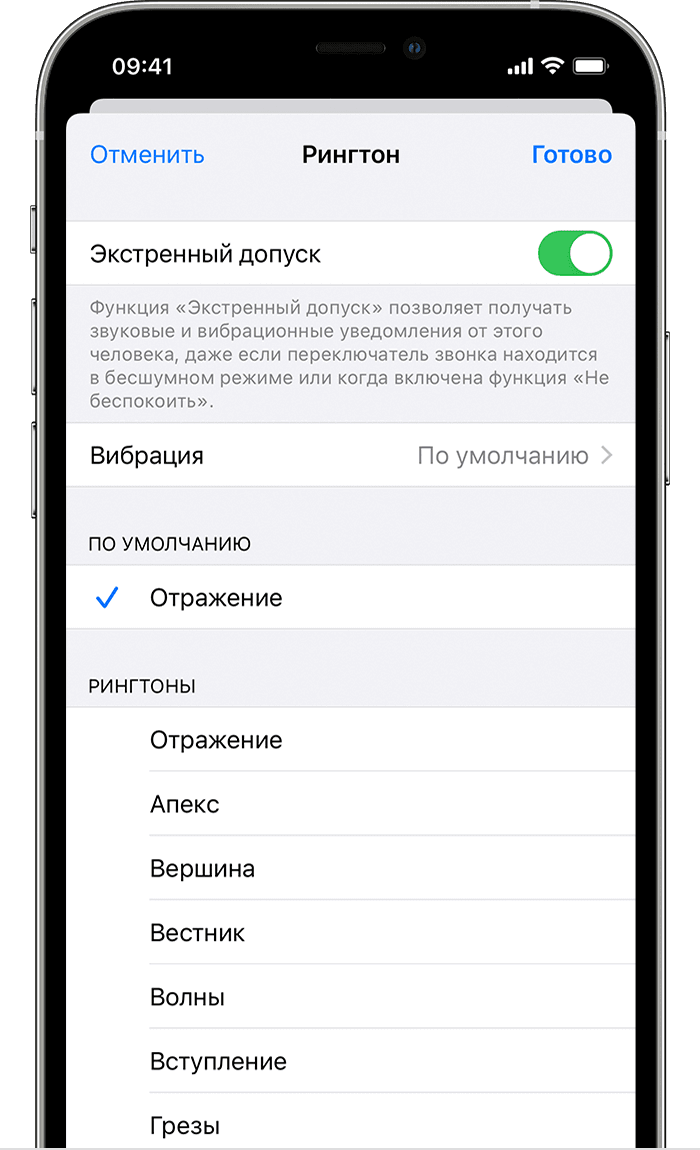- Как отключить фокус на iOS 15 [6 Methods]
- Как отключить фокус на iPhone
- Как отключить фокус на всех ваших устройствах Apple
- Как отключить фокус для определенного контакта
- Как отключить фокус для приложения
- Как отключить фокус на определенный период времени
- Как убрать фокус с iOS
- Использование функции «Фокусирование» на iPhone, iPad или iPod touch
- Включение функции «Фокусирование»
- Настройка собственного фокусирования
- Делитесь статусом своего фокусирования
- Настройка параметров экрана «Домой»
- Настройка параметров экрана блокировки
- Добавление расписания или автоматизации
- Разрешение на отправку неотложных уведомлений
Как отключить фокус на iOS 15 [6 Methods]
Apple только что выпустила стабильную версию iOS 15 для владельцев своих iPhone, уделяя больше внимания производительности и конфиденциальности. Новая версия мобильной операционной системы Apple обновляет то, как вы используете свой телефон в разные периоды дня. Новая функция, известная как Focus, представляет собой переработку существующей функции «Не беспокоить» в iOS, позволяя вам настроить и запланировать способ получения уведомлений о звонках, сообщениях и приложениях в течение дня.
С помощью Focus вы можете больше сосредоточиться на своей текущей работе и не отвлекаться на звонки, текстовые сообщения и предупреждения от определенных людей или приложений в зависимости от условий или времени дня. Если вы хотите использовать Focus на своем iPhone, следующий пост должен помочь вам отключить Focus различными способами.
Как отключить фокус на iPhone
Если вы больше не хотите использовать конкретный Focus на iOS, вы можете отключить его на своем iPhone несколькими способами.
Использование Центра управления
Самый простой способ отключить фокус — использовать Центр управления iPhone. Для этого вам необходимо сначала получить доступ к Центру управления, проведя вниз от правого верхнего угла (для iPhone X или новее) или вверх от кнопки (для iPhone с кнопкой «Домой») на экране вашего iPhone.
Когда появится Центр управления, нажмите на модуль центра управления «Фокус». Если вы не видите метку «Фокус», она должна отображаться как имя включенного вами режима фокусировки, например. «Просьба не беспокоить».
Теперь коснитесь активной в данный момент процедуры фокусировки, чтобы отключить ее.
Выбранная процедура будет отключена на вашем устройстве.
Использование приложения «Настройки»
Альтернативный способ отключить Focus на вашем устройстве — через приложение «Настройки» вашего iPhone. Для этого откройте приложение «Настройки» на iOS и выберите раздел «Фокус».
На экране фокусировки выберите фокус, который хотите отключить.
На следующем экране нажмите на (зеленый) переключатель рядом с именем Focus, чтобы отключить его. Если переключатель уже неактивен, оставьте его как есть.
Выбранный фокус теперь отключен.
Как отключить фокус на всех ваших устройствах Apple
По умолчанию у Apple есть универсальный переключатель, который можно использовать для включения или отключения на всех устройствах, связанных с вашим Apple ID. Это означает, что когда вы отключите процедуру Focus на любом из ваших устройств, она отключит ее для всех других ваших устройств, на которых вы вошли в систему, используя тот же Apple ID. Хотя эта опция включена по умолчанию, вы можете проверить, включена ли она на вашем устройстве iOS, перейдя в «Настройки»> «Фокус» и включив переключатель «Поделиться на других устройствах».
Мы подготовили подробное руководство по этому поводу по ссылке ниже. Вы можете выполнить все шаги, описанные в разделе «Как ограничить фокус только на одном устройстве», за исключением последнего, поскольку наша цель — оставить включенным переключатель «Совместное использование устройств».
▶ Как отключить фокус на всех ваших устройствах Apple
Как отключить фокус для определенного контакта
Apple позволяет настроить подпрограммы Focus таким образом, чтобы вы всегда получали уведомления о звонках и текстовых сообщениях от определенного контакта, даже если Focus активен. Это делается путем внесения в белый список контактов в выбранном фокусе, чтобы они были добавлены ко всем «Разрешенным людям», от которых вы можете получать предупреждения, даже если эта процедура была активирована.
Чтобы отключить фокус для контакта, выполните действия, описанные в разделе «Внесение контакта в белый список в режиме фокусировки» в сообщении, указанном по ссылке ниже.
▶ Как добавить контакт в белый список в режиме фокусировки
Как отключить фокус для приложения
Подобно занесению людей в белый список, когда фокус активен, вы также можете отключить выбранный фокус для приложения, чтобы вы могли продолжать получать уведомления от этого приложения, когда процедура фокусировки активна. Вы можете занести в белый список все приложения, которые, по вашему мнению, важны для получения предупреждений, независимо от того, в какой ситуации вы находитесь. Например, приложения для обмена сообщениями, такие как WhatsApp, iMessage и Google Chat, должны быть внесены в белый список, поскольку вы можете получать срочные сообщения от своих близких друзей. , родственники или коллеги, и вам, возможно, потребуется как можно скорее уделить им внимание.
Чтобы отключить Focus для приложения, следуйте инструкциям в разделе «Можно ли занести приложения в белый список?» раздел в сообщении, представленном по ссылке ниже.
▶ Как отключить фокус для приложения
Как отключить фокус на определенный период времени
Помимо внесения приложений и людей в белый список, вы также можете запретить iOS применять Focus в определенный период вашего дня. Это делается с помощью опции «Расписание» внутри Focus, которая позволяет вам включить Focus на определенный период времени в течение дня, а также выбрать день, для которого вы хотите включить Focus. Когда вы планируете процедуру Фокуса на определенный период, вы, по сути, также блокируете iOS от применения этого Фокуса в остальное время. Вы можете включить расписания для нескольких периодов дня и нескольких дней недели, как хотите. В остальное время выбранная процедура фокусировки будет отключена.
Чтобы отключить Focus на определенный период, вы можете выполнить шаги, описанные в разделе «Убедитесь, что время расписания Focus установлено правильно» в сообщении, указанном по ссылке ниже.
▶ Как отключить фокус на определенный период времени
Как убрать фокус с iOS
Отключение Focus только мешает iOS активировать его, но если вы уверены, что больше не собираетесь использовать Focus, который вы однажды настроили на своем iPhone, вы можете полностью удалить его, удалив его. Чтобы удалить фокус, откройте приложение «Настройки» на iOS и выберите раздел «Фокус».
На экране фокусировки выберите фокус, который хотите удалить.
Затем прокрутите вниз следующий экран и нажмите на опцию «Удалить фокус» внизу.
Выбранный фокус теперь будет удален раз и навсегда и больше будет доступен на вашем устройстве.
Это все, что вам нужно знать об отключении Focus на iOS.
Источник
Использование функции «Фокусирование» на iPhone, iPad или iPod touch
В iOS 15 и iPadOS 15 функция «Фокусирование» позволяет сосредоточиться на работе или отойти от устройства. Вы можете настроить параметры функции «Фокусирование» и выбрать, когда получать оповещения и уведомления, сообщая при этом другим пользователям и приложениям, когда вы заняты.
Включение функции «Фокусирование»
- Выберите «Настройки» > «Фокусирование».
- Нажмите предложенный вариант функции «Фокусирование», например «Не беспокоить», «Личное» или «Сон», затем включите функцию «Фокусирование».
- Выбрав один из вариантов, укажите такие параметры, как «Разрешенные уведомления», «Неотложные уведомления» и «Статус фокусирования».
При настройке функции «Фокусирование» можно выбрать параметр «Разрешенные уведомления» от пользователей и приложений. Можно также разрешить «Неотложные уведомления» от приложений, что позволит приложениям, не включенным в список разрешенных, отправлять уведомления с пометкой «Неотложные».
Функцию «Фокусирование» также можно включить из Пункта управления. Просто откройте Пункт управления на iPhone или iPod touch либо на iPad, нажмите и удерживайте кнопку «Фокусирование», затем выберите вариант, который требуется включить.
При настройке функции «Фокусирование» в строке состояния и на экране блокировки отображается значок, а ваш статус автоматически указывается в приложении «Сообщения». Пользователи, пытающиеся отправить вам сообщения, увидят, что у вас отключены уведомления, но все равно смогут уведомлять вас, если это срочно.
При использовании функции «Фокусирование» на одном устройстве ее настройки автоматически применяются для всех устройств Apple, на которых выполнен вход с использованием того же идентификатора Apple ID.
Настройка собственного фокусирования
Если вы хотите сосредоточиться на действии, отличном от любого из предложенных вариантов функции «Фокусирование», вы можете создать собственное фокусирование. Вот как использовать эту функцию:
- Выберите «Настройки» > «Фокусирование».
- Нажмите кнопку «Добавить» , а затем — «Собственное» или просмотрите дополнительные параметры.
Введите имя вашего фокусирования.
Выберите цвет и значок, обозначающие ваше фокусирование, затем нажмите «Далее».
Настройте параметры вашего фокусирования.
Делитесь статусом своего фокусирования
Настроив один из вариантов фокусирования, вы можете включить функцию «Поделиться статусом фокусирования», чтобы приложения показывали отправляющим вам сообщения пользователям, что у вас отключены уведомления. Приложениям известно только о том, что у вас отключены уведомления. Они не знают, какое именно фокусирование вы включили, поэтому его имя не отображается. Статус фокусирования отображается в приложениях при включенном фокусировании и после предоставления разрешения приложениям.
Чтобы включить статус фокусирования, выполните следующие действия:
- Выберите «Настройки» > «Фокусирование».
- Выберите настроенное фокусирование.
- Нажмите «Статус фокусирования» и включите его.
Настройка параметров экрана «Домой»
После настройки одного из вариантов фокусирования можно отключить уведомления или разрешить получение уведомлений только от пользователей и приложений, соответствующих выбранному варианту фокусирования. Также можно настроить страницу экрана «Домой», на которой отображаются только приложения, связанные с вашим вариантом фокусирования, и сделать эту страницу единственной доступной в течение всего периода использования функции «Фокусирование». Вот как использовать эту функцию:
- Выберите «Настройки» > «Фокусирование».
- Выберите вариант фокусирования, который требуется настроить, затем нажмите экран «Домой».
- Включите параметр «Настройка страниц» и выберите страницы экрана «Домой», которые требуется использовать во время действия этого фокусирования.
- Нажмите «Готово».
Здесь также можно включить параметр «Скрытие наклеек уведомлений», чтобы скрыть уведомления приложений на экране «Домой».
Настройка параметров экрана блокировки
- Выберите «Настройки» > «Фокусирование».
- Выберите вариант фокусирования, который требуется настроить, затем нажмите «Экран блокировки».
- Включите параметр «Затемнение экрана блокировки» или «На заблокированном экране».
Добавление расписания или автоматизации
Вы можете запланировать активацию фокусирования в определенное время, когда находитесь в конкретном месте или при открытии некоторых приложений. Вот как использовать эту функцию:
Чтобы задать расписание на основе определенного времени, местоположения или приложения, выполните следующие действия:
- Выберите «Настройки» > «Фокусирование», затем нажмите вариант фокусирования, который требуется запланировать.
- В разделе «Автовключение» нажмите «Добавление» или «Автоматизация».
- Выберите, когда должна выполняться автоматизация, и следуйте инструкциям на экране.
Чтобы использовать функцию «Смарт-активация», которая будет автоматически применять ваше фокусирование в определенное время в течение дня, выполните следующие действия:
- Выберите «Настройки» > «Фокусирование» и нажмите вариант фокусирования, который требуется активировать автоматически.
- Нажмите «Смарт-активация».
- Нажмите «Готово» .
При включении функции «Смарт-активация» она автоматически активирует фокусирование в соответствующее время в течение дня на основе ваших сигналов, таких как местоположение и использование приложений.
* Действия могут различаться в зависимости от используемого варианта фокусирования. Например, может отображаться пункт «Добавление» или «Автоматизация» либо только «Автоматизация».
Разрешение на отправку неотложных уведомлений
При первой настройке фокусирования можно включить функцию «Неотложные уведомления», чтобы пользователи и приложения могли сразу же уведомлять вас, даже если у вас активирован один из вариантов фокусирования. Вот как использовать эту функцию:
- Выберите «Настройки» > «Фокусирование».
- Выберите нужный вариант фокусирования и в разделе «Разрешенные уведомления» нажмите «Приложения».
- Включите параметр «Неотложные».
Также можно разрешить определенным контактам связываться с вами в экстренной ситуации, даже если у вас активирован один из вариантов фокусирования. Вот как использовать эту функцию:
- Откройте приложение «Контакты» и выберите контакт.
- Нажмите «Изменить», затем — «Рингтон» или «Звук сообщения» и включите функцию «Экстренный допуск».
- Нажмите «Готово».
Источник